Содержание
- 1 Что такое беспроводная локальная сеть
- 2 Что общего между WLAN и Wi-Fi
- 3 Особенности беспроводной ЛС в телефоне
- 4 Плюсы беспроводной ЛС
- 5 Как подключить и настроить
- 6 Коллекции дизайнов
- 7 Что это такое: суть технологии
- 8 Есть вайфай – что это значит
- 9 Для чего нужен вайфай
- 10 Как работает роутер
- 11 Как подключить беспроводной интернет на компьютере и ноутбуке
- 12 Как им пользоваться на смартфоне
- 13 Плюсы и минусы
- 14 Стандарты
- 15 Радиус действия
- 16 От чего зависит скорость
- 17 Вред излучения: правда или миф
- 18 FAQ
Для настройки локальной сети необходимо разобраться в понятиях WLAN и WiFi, в чем разница и сходство между ними. Благодаря беспроводному покрытию удалось открыть доступ в Интернет большому количеству пользователей. Сделать это при помощи кабельного соединения сложно по техническим причинам.

Термин WLAN расшифровывается как беспроводная локальная сеть. Эта технология разработана для передачи пакетов данных через радиосигналы, что позволяет отказаться от использования кабельного соединения.
Что такое беспроводная локальная сеть
Раньше все локальные сети были кабельными. Они использовались для соединения настольных персональных компьютеров (в пределах одного дома или офиса) и обмена данными между ними.
Позднее были разработаны беспроводные сети, которые используют для передачи информации радиоканал, соответствующий стандарту IEEE 802.11. Он получил название WiFi, или Wireless Fidelity. Из-за простоты произношения аббревиатура WiFi используется для обозначения данной технологии чаще, чем WLAN.
Что общего между WLAN и Wi-Fi
Wireless Fidelity — это название торгового бренда, которое используется для обозначения устройств, подключаемых к беспроводной сети. Чаще всего термин WiFi рассматривается как синоним WLAN.
Компании со всего мира образовали альянс, который поддерживает технологию беспроводного соединения и связанные с ним устройства. Эта ассоциация выдает сертификаты на продукцию при условии, что она соответствует международным стандартам совместимости. Однако на рынке можно встретить устройства, которые подходят по этому критерию, но при этом лишены сертификатов и логотипов WiFi по причине высокой стоимости и сложности процедуры оформления.
Особенности беспроводной ЛС в телефоне
Модуль Wi-Fi устанавливается на любых смартфонах, но не все владельцы гаджетов используют возможности беспроводного соединения в полной мере. С помощью этой технологии устройства на базе Android или iOS можно бесплатно подключать к точкам доступа не только дома, но и в общественных местах.

Благодаря технологии WiFi появилась возможность сэкономить на мобильном интернете. Операционные системы для смартфонов сильно привязаны к Всемирной сети, поскольку нуждаются в регулярных обновлениях и загрузке данных. Передача информации через мобильные сети 3G и 4G обходится дороже, поскольку в сети действуют ограничения на количество скачиваемой информации.
При подключении к WiFi пользователю достаточно внести ежемесячную абонентскую плату за интернет. При этом он может скачать неограниченный объем данных. Это касается и общественных точек доступа в таких местах, как вокзалы и кафе.
Плюсы беспроводной ЛС
Преимущества беспроводной локальной сети состоят в следующем:
-
Главное достоинство WLAN — это удобство для администраторов и пользователей. Простая и недорогая настройка беспроводной сети позволяет пользователям обмениваться информацией, находясь в зоне покрытия.
-
Территорию, на которой действует сигнал, можно расширять за счет установки дополнительных роутеров (маршрутизаторов, AP) и антенн.
-
Физические преграды не препятствуют распространению радиоволн. Пользователи получают доступ в интернет, находясь в движении, на разных этажах или в других зданиях.
-
Технология WLAN позволяет избавиться от большого количества проводов в помещении.
-
Скорость передачи данных может превышать 100 Мбит/с (зависит от модели роутера). Радиус области покрытия может составлять 150 м без учета дополнительных точек доступа.
-
Скорость соединения для всех пользователей одинаковая.
-
Устройства WLAN от разных производителей отличаются по цене и техническим характеристикам.

Как подключить и настроить
Для установки домашней или офисной беспроводной сети понадобятся маршрутизатор, персональный компьютер или ноутбук с сетевым адаптером и кабель Ethernet от провайдера, предоставляющего услугу подключения к интернету.
Прежде всего следует найти подходящее место для AP. Рекомендуется установить роутер на возвышенности в центре дома, квартиры или офиса. Нужно проследить, чтобы возле маршрутизатора не было высокочастотных излучателей помех, таких как телевизор и радиоприемник.
Определившись с местоположением устройства AP, можно приступать к непосредственной настройке точки доступа. Кабель, идущий от провайдера, подключается к разъему WLAN на роутере. Компьютер соединяется с AP при помощи кабеля Ethernet, который поставляется в комплекте.
Для настройки AP необходимо выполнить такие действия:
-
Нажать кнопку включения питания на маршрутизаторе. Открыть любой обозреватель на компьютере (например, Chrome) и ввести в верхней строке IP, указанный в руководстве пользователя.
-
Ввести логин и пароль (они также указаны в инструкции).
-
Поставить флажок напротив пункта «Беспроводной доступ», задать произвольное имя сети. Включить автоматический режим и сохранить настройки.
-
В разделе настроек радиосети выбрать протокол защиты информации. Задать пароль, подтвердить его, сохранить настройки.
-
В разделе дополнительных настроек перечислить типы устройств, которые можно подключить к беспроводной сети.
-
Включить контроль доступа, установив соответствующий флажок.
-
При желании можно настроить раздел VPN (сеть для безопасных подключений).
-
Для подключения пользовательских устройств к интернету понадобятся название сети и пароль, которые были указаны в процессе настройки роутера. Например, для активации соединения на смартфоне или планшете Android необходимо зайти в его опции, открыть раздел «Беспроводные сети» и выбрать в списке недавно созданную точку доступа.
Процедура настройки WiFi-соединения может отличаться в зависимости от фирмы производителя и модели маршрутизатора. Однако технических сложностей при этом не возникает: на WLAN не влияют особенности рельефа, зданий и коммуникаций, как это часто происходит с кабельным соединением.
Фотошторы Итачи Учиха4470р.Все шторы Итачи Учиха–30 %







Коллекции дизайнов
Музыка
Мультфильмы, кино и сериалы
Компьютерные игры
Спорт
Животные и природа
Прикольные картинки
8 марта
Знаменитости, блогеры
Авто и мото
Надписи
Праздники
Армия и силовые структуры
Россия
Бренды и антибренды
Имена
Футбол
Комиксы
Идеи подарков
Путешествия, страны и города
Работа и профессии
Любовь и свадьба
Охота, рыбалка и туризм
Семья
Автор статьиАртём Нойман
Пользователи, подключенные к интернету по беспроводной сети, не всегда понимают, что такое Wi-Fi. Часто проводится аналогия с обычным кабельным интернетом, но только работающим на радиоволнах в определенном диапазоне. Сравнение верное, за исключением некоторых моментов, так как беспроводная сеть – не то же самое, что интернет.
Содержание
Что это такое: суть технологии
Wi-Fi – это технология беспроводной передачи данных в рамках локальной сети, осуществляемой устройствами на основе стандарта IEEE 802.11. Это официальное определение Wi-Fi.
Простыми словами, “для чайников” – это технология передачи данных без проводов, по воздуху, с помощью невидимых радиоволн. “Родственники” вайфай – сотовая связь, Bluetooth, радио. До появления этой технологии к интернету можно было подключиться только по проводам, через кабель.
Кстати, технология была придумана в 1991 году. Первая локальная вайфай-сеть связывала между собой кассовые аппараты.
Принцип работы следующий:
- Проводится интернет-кабель.
- Кабель подключается к роутеру, с помощью которого создается » class=»glossaryLink»>локальная сеть. Без него пользоваться вайфай невозможно.
- К роутеру по беспроводной сети подключаются различные устройства: ноутбуки, смартфоны, телевизоры и т.д. Создается » class=»glossaryLink»>локальная сеть с выходом в интернет.
Вайфай не равен интернету. Технология создает локальную сеть, в которой разные устройства (ноутбуки, принтеры, смартфоны) могут обмениваться данными без выхода во Всемирную сеть. При подключении к провайдеру (через роутер, модем, точку доступа) устройства этой сети получают доступ в интернет.
Подключиться к Wi-Fi можно только при условии, если сетевая карта устройства (ноутбука, смартфона, компьютера и т.д.) поддерживает беспроводное подключение. У мобильных устройств и ноутбуков с этим проблем нет, а вот компьютеры не всегда комплектуются поддержкой Wi-Fi, следовательно, могут подключиться к локальной сети роутера только по проводам Локальная вычислительная сеть (ЛВС, локальная сеть; англ. Local Area Network, LAN) — компьютерная сеть, покрывающая обычно относительно небольшую территорию или небольшую группу зданий (дом, офис, фирму, институт).» class=»glossaryLink»>LAN.
Отсюда вывод: Wi-Fi сеть – это » class=»glossaryLink»>локальная сеть из устройств, подключенных по беспроводной технологии к маршрутизатору, который и обеспечивает для них выход в интернет. Количество подключаемых устройств ограничивается техническими параметрами роутера.
Например, у вас не получится подключиться к Wi-Fi, если устройство находится за пределами области покрытия роутера. Если к сети вайфай подключено много устройств, которые одновременно используются, то они могут начать конфликтовать между собой. Это приведет к снижению скорости и стабильности подключения.
Сейчас существует несколько разновидностей Wi-Fi сетей. Если на роутере стоит соответствующий логотип, значит он прошел сертификацию в Wi-Fi Alliance. Альянс проверяет работоспособности беспроводной сети на маршрутизаторе на соответствие своим требованиям, которые представляют международный стандарт беспроводных сетей интернет-передачи. Сертификация проводится по стандарту IEEE 802.11.
В технических характеристиках роутера может стоять IEEE 802.11n или другой стандарт. Буква или буквы на конце определяют поколение, к которому принадлежит этот Wi-Fi.
Есть вайфай – что это значит
Если на дверях кафе, в парке или в клубе вы увидели значок “Есть Wi-Fi”, то это значит, что на территории работает мощные роутер, к которому через смартфон, планшет или ноутбук могут подключиться все желающие. Для этого надо открыть настройки телефона или другого устройства, кликнуть на “подключения к сетям Wi-Fi”, выбрать нужную из списка доступных сетей. И можно пользоваться.
Обычно в названии публичной сети стоит слово «free» и/или название места, которое предоставляет точку доступа. На значке сети нет замочка. Подключиться к ней можно без пароля.
К общественному Wi-Fi можно подключаться полностью бесплатно или на определенных условиях, например, просмотр рекламы, подписка на группы в социальных сетях. Так как публичные сети Wi-Fi (их еще называют хот-споты) находятся в многолюдных местах, то скорость передачи данных там невысока и может колебаться в зависимости от людского потока. Например, открытый Вай-Фай есть в московском метрополитене, в некоторых кафе (для посетителей), в аэропортах и на вокзалах.
Такая точка доступа не защищена паролем, поэтому теоретически злоумышленник может ее взломать и получить доступ к любому устройству, находящемуся в сети. В некоторых странах, например, Сингапуре, открытые общественные сети Wi-Fi жестко ограничиваются законом. Но современные устройства надежно защищены от взлома, поэтому риск невысок.
Для чего нужен вайфай
Изначально скорость передачи данных по беспроводной сети была ниже, чем по кабелю. Сегодня она практически сравнялась. Через Wi-Fi удобно работать на устройствах, которые невозможно или сложно подключить через кабель: смартфоны, планшетники, ноуты.
Возможности вайфай позволяют использовать его не только в рамках одной квартиры, дома или офиса, но и промышленного объекта. Технология применяется на удаленных, опасных, секретных объектах. Рядовому пользователю Wi-Fi позволяет оставаться мобильным и не быть привязанным к проводам. В будущем предполагается, что вайфай сможет вытеснить традиционные сотовые сети.
Вайфай нужен для обмена данными между самыми разными устройствами.
Как работает роутер
Вайфай-роутер (его еще называют маршрутизатор, это синонимы) необходим для создания точки подключения к беспроводной сети. Его не нужно рассматривать в качестве средства доступа к интернету, так как за это отвечает либо модем, либо интернет-кабель, которые подключаются к роутеру.
Модем и роутер – это разные вещи. Однако сейчас различие между этими устройствами размыто, потому что модем часто встроен в корпус роутера по умолчанию. О том, что такое модем, читайте в подробной статье. Через подключение роутер создает точку доступа и локальную сеть. Все устройства, подключенные к локальной сети маршрутизатора, получают выход в интернет.
Роутер может использоваться не только для доступа в интернет, но и для создания локальной сети из нескольких подключенных устройств. Их можно связать между собой через Wi-Fi, но в таком случае будет производиться только обмен данных между ними без выхода в интернет.
Роутеры можно поделить по типу работы на категории:
- Проводной. Оснащен только WAN и LAN портами для выхода в интернет и создания локальной проводной сети. Использование в качестве точки доступа Wi-Fi невозможно.
- Беспроводной. Помимо стандартных портов присутствует одна или несколько антенн. Они могут быть внешними, съемными, несъемными, встроенными в корпус. Наличие антенн позволяет создавать беспроводную точку доступа. Наиболее распространенный тип роутеров.
Как подключить беспроводной интернет на компьютере и ноутбуке
Чтобы подключить Wi-Fi к компьютеру или ноутбуку, нужно соответствовать следующим условиям:
- Сетевая карта компьютера или ноутбука поддерживает беспроводное подключение;
- Роутер поддерживает создание беспроводной сети и подключения к ней новых устройств.
Узнать технические характеристики сетевой карты компьютера и ноутбука можно, посмотрев техническую документацию к вашей модели. Она идет в комплекте с устройством. Характеристики есть и на официальном сайте производителя или продавца.
На ноутбуках проблем с поддержкой Wi-Fi нет, но они могут быть на обычных компьютерах. В таком случае есть два выхода:
- Обновить сетевую плату, что является сложной процедурой, требующей отправки компьютера в сервисный центр и закупки необходимого оборудования;
- Купить Wi-Fi адаптер для компьютера. Он подключается как обычная флешка и требует минимума настроек.
Работать с вайфай можно после того, как договор с провайдером официально вступит в силу. Стандартный алгоритм подключения Wi-Fi к компьютеру/ноутбуку:
- Подключите роутер к интернету, воткнув Ethernet-кабель в Wide Area Network, WAN) — компьютерная сеть, охватывающая большие территории и включающая большое число узлов, возможно находящиеся в различных городах и странах» class=»glossaryLink»>WAN-разъем. Он помечен синим цветом. Включите маршрутизатор.
- Перейдите в настройки роутера и включите там интерфейс Wi-Fi. По умолчанию этот параметр должен быть включен. На нашем сайте можно найти подробные статьи про настройку роутеров от разных производителей.
- В панели задач Windows кликните по значку беспроводной сети.
- Среди доступных сетей выберите ту, к которой нужно подключиться. Обратите внимание, что можно поставить галочку на чекбоксе «Подключаться автоматически», чтобы ПК автоматически подключался к данной сети.
- Введите пароль от сети. Обычно ключ расположен на корпусе роутера, но может быть изменен вами или провайдером. В последнем случае требуется связаться с провайдером или изучить договор.
Как им пользоваться на смартфоне
Подключить Wi-Fi на телефоне немного проще, чем на компьютере:
- Сдвиньте верхнюю шторку.
- Здесь нажмите по иконке Wi-Fi. Если рядом есть доступные сети, к которым смартфон ранее подключался, то произойдет автоматическое подключение и вы сможете пользоваться интернетом.
- Если же вам нужно подключиться к другой сети, то перейдите в настройки смартфона.
- Раскройте раздел «Сеть и интернет» или «Подключения». В зависимости от версии Android и установленной прошивки, он может носить другое название, но смысл останется тем же.
- Поставьте переключатель «Использовать Wi-Fi» в активное положение, если он отключен.
- Среди списка представленных сетей нажмите по той, к которой хотите подключиться.
- Если сеть не защищена паролем, то подключение произойдет сразу же. В противном случае придется ввести пароль.
В настройках Wi-Fi на смартфоне можно смотреть дополнительную информацию по беспроводной точке доступа. Вы можете в любой момент переключиться на мобильный интернет или удалить сеть. Тогда не будет производиться автоматическое подключение, а вся информация по данной точке доступа будет удалена с устройства.
Плюсы и минусы
Однозначно ответить, что лучше – кабельный интернет или Вайфай – нельзя, так как много зависит от устройств и требований пользователя.
У Wi-Fi выделяют такие преимущества:
- Для использования не нужно прокладывать кабель;
- Можно подключать мобильные устройства к домашнему интернету;
- Повышается уровень мобильности, так как вы больше ограничены длинной интернет-кабеля и можете выходить в интернет из любой точки, входящей в зону покрытия;
- В пределах зоны покрытия интернетом могут пользоваться сразу несколько пользователей;
- Все сетевое оборудование, прошедшее сертификацию у Wi-Fi Alliance, полностью совместимо друг с другом;
- Зона покрытия Wi-Fi сигнала может быть расширена при необходимости.
Из недостатков Wi-Fi выделяют:
- Большинство роутеров работает только с частотой 2,4 GHz. В этой же частоте работаю мобильные телефоны, Bluetooth, микроволновые печи и другие роутеры. Устройства могут перекрывать сигнал друг друга, создавая помехи. Современные роутеры поддерживают другие частоты, позволяя минимизировать этот недостаток.
- Реальная скорость практически всегда ниже скорости, указанной производителем и скорости при подключении через кабель. Это связано с тем, что на скорость беспроводной сети виляет множество факторов.
- К Wi-Fi, даже если он защищен паролем, легко подключиться. Хорошо, если кто-то просто будет пользоваться вашей точкой доступа бесплатно, но иногда хакеры могут взламывать Wi-Fi сети для своих нужд. Обычно это случается с общественными сетями, а не частными.
- В некоторых странах законодательно могут накладываться ограничения на точки беспроводного доступа. Например, в России Wi-Fi, работающий вне помещения, требуется обязательно регистрировать.
Стандарты
Пока стандартны IEEE 802.11 являются единственными из представленных на рынке. Условно их делят на 4 поколения:
- 11a, 802.11b, 802.11g, 802.11h и 802.11i появились в конце 90-х начале 2000-х. Максимальная скорость передачи до 54 Мбит/с. Официально не относятся ни к какому поколению.
- 11n появился в 2009 году и позволяет обеспечивать среднюю скорость передачи до 150 Мбит/с. Относится поколению Wi-Fi 4. К нему же относятся стандарты 802.11-2012 и 802.11ad.
- 11ac появился в 2013 году и относится к Wi-Fi 5. Максимальная скорость передачи данных до 6,77 Гбит/с.
- 11ax – самый современный стандарт, относящийся к Wi-Fi 6. Максимальная скорость передачи – 11 Гбит/с.
Радиус действия
Средний радиус действия Wi-Fi покрытия зависит от модели роутера и того, какие помехи на его пути возникнут. Например, в чистом поле радиус может быть до нескольких сотен метров, но в многоквартирном доме или офисе сокращается до 30-40 метров. Сигнал заглушают стены и другие устройства, в том числе и другие роутеры.
Есть маршрутизаторы с большим количеством антенн и улучшенной конструкцией, что позволяет добиться увеличенной зоны действия. Дополнительно ее можно расширить за счет установки репитеров (повторителей сигнала) или роутеров, которые будут выполнять роль репитера. Правда, в этом случае качество сигнала все равно будет падать с расстоянием.
От чего зависит скорость
Скорость передачи данных по беспроводной сети зависит от:
- Наличия помех в виде других устройств, использующих одинаковые частоты;
- Препятствий для сигнала в виде стен и габаритной мебели;
- Дальности от источника сигнала;
- Выбранного тарифного плана у провайдера;
- Используемой модели роутера и поддержки современных стандартов;
- Количества устройств, подключенных к текущей точке доступа.
Вред излучения: правда или миф
Да, эта технология использует радиодиапазон. Но распространенное представление про вред Wi-Fi в большей степени является мифом. От того же мобильника (с выключенным интернетом) излучение намного сильнее. Излучение от маршрутизаторов не способно вызвать серьезных изменений в теле человека. Исключения могут составлять замкнутые пространства, где находится много одновременно работающих роутеров.
В таком случае Wi-Fi может представлять опасность для здоровья. Однако роутеры, устанавливаемые в квартирах, офисах и общественных местах, во-первых, находятся не так близко друг от друга, во-вторых, они не настолько мощные, чтобы оказывать значимое влияние на здоровье человека.
Отвечая на вопрос, вредно или нет излучение от Wi-Fi роутера, можно сказать, что существенного вреда здоровью оно не принесет. В обычных условиях, например, квартиры, оно безобидно.
FAQ
Как расшифровывается слово и как правильно его произносить?Правильно произносится «Вай-Фай». Сейчас оно никак не расшифровывается, но изначально шло как сокращение от английского «Wireless Fidelity» («беспроводная точность») или как игра слов от Hi-Fi. Последнее то же сокращение от «High Fidelity» («высокая точность»).Что такое точка доступа Вай Фай?Точка, через которую можно подключиться к интернету по Wi-Fi. Обычно, в ее качестве выступает роутер или модем. Некоторые телефоны могут работать в режиме точки доступа.Wi-Fi Direct — что это?Специальный протокол беспроводной связи, разработанный для связи нескольких устройств без маршрутизатора. Вай-Фай Директ может применяться на смартфоне для создания точки доступа.Что такое класс Wi-Fi?Класс Wi-Fi обозначает применяемый стандарт и другие протоколы для передачи данных.Что значит знак Вай Фай?Знак Wi-Fi – это торговая марка, разработанная Wi-Fi Alliance. Им могут маркироваться только устройства, прошедшие сертификацию у Альянса.Роутер и маршрутизатор — в чем разница?Оба термина обозначают одно и то же сетевое устройство. Слово «роутер» заимствовано из английского, а «маршрутизатор» происходит от русского слова «маршрут».Что такое авторизация Вай Фай?Своего рода регистрация пользователя в конкретной беспроводной сети. Обычно для этого требуется ввести пароль от этой сети. Если речь идет о бесплатных сетях, то авторизация может происходить через SMS или голосовое сообщение на телефон.Wi-Fi приемник — что это такое?Устройство, с помощью которого происходит подключение к Wi-Fi. В сетевой карте некоторых аппаратов (телефоны, ноуты) встроен по умолчанию. Для подключения компьютера к беспроводной сети может потребоваться покупка Wi-Fi адаптера, который будет выступать в роли приемника.Есть поддержка Wi-Fi — что это значитЭто значит, что в устройстве (телевизоре, планшете и т.д.) есть встроенный модуль, который может подключаться к нужной сети.Используемые источники:
- https://routerpro.ru/chto-takoe/chem-otlichaetsya-wlan-ot-wi-fi-i-chto-obshhego-mezhdu-nimi
- https://vse-footbolki.ru/search/
- https://help-wifi.ru/tekh-podderzhka/chto-takoe-wi-fi/

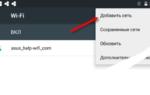 Как обнаружить скрытый вай фай. SSID сети – что это такое? Раскрываем секреты. Что такое вещание SSID
Как обнаружить скрытый вай фай. SSID сети – что это такое? Раскрываем секреты. Что такое вещание SSID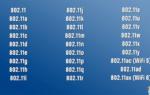 Wi-Fi – что это такое, как работает, как пользоваться, все про вай-фай
Wi-Fi – что это такое, как работает, как пользоваться, все про вай-фай Вай-Фай адаптер – что это такое, для чего нужен, как работает, сравнение с роутером, разные виды
Вай-Фай адаптер – что это такое, для чего нужен, как работает, сравнение с роутером, разные виды

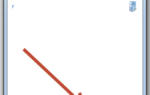 Включить вай фай на компьютере, настройка подключения вай фай
Включить вай фай на компьютере, настройка подключения вай фай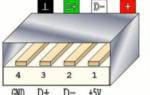 Блок Вай-фай - Инспектор Вай-фай
Блок Вай-фай - Инспектор Вай-фай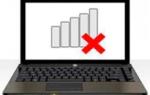 Почему на компьютере не работает Интернет, а вай-фай работает
Почему на компьютере не работает Интернет, а вай-фай работает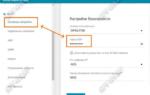 Что такое и как узнать ключ безопасности сети вай фай для вашего оборудования?
Что такое и как узнать ключ безопасности сети вай фай для вашего оборудования?